Šiame vadove parodysiu, kaip importuoti ir eksportuoti duomenis iš "Google Sheets" į "Microsoft Excel". Tai ypač naudinga, jei dirbate su projektais, kuriuose naudojamos ir "Google", ir "Microsoft" paslaugos. Nesvarbu, ar norite išsaugoti "Google Sheets" dokumentus kaip "Excel" failus, ar importuoti duomenis iš "Excel" į "Google Sheets", žingsnis po žingsnio atliksiu šį procesą.
Pagrindiniai dalykai
- Galite lengvai eksportuoti "Google Sheets" dokumentus kaip .xlsx failus ir atidaryti juos "Microsoft Excel" programoje.
- Duomenis iš "Excel" failo galima lengvai importuoti į "Google Sheets" dokumentą.
- Tiek importuoti, tiek eksportuoti galima greitai ir lengvai.
Žingsnis po žingsnio
"Google Sheets" eksportavimas į "Excel
Pirmiausia apžvelkime, kaip galite eksportuoti "Google Sheets" dokumentą į "Excel" formatą.
Atidarykite "Google Sheets" dokumentą, kurį norite eksportuoti. Jau esate "Google Sheets" naudotojo sąsajoje. Norėdami atsisiųsti failą, eikite į meniu juostą ir pasirinkite "File". Tada spustelėkite "Download" (atsisiųsti). Atsidarys išplečiamasis meniu, kuriame galėsite pasirinkti parinktį "Microsoft Excel (.xlsx)".
Spustelėjus parinktį .xlsx, failas bus atsisiųstas automatiškai, o jį atidarius pastebėsite, kad dokumentas sklandžiai atsidaro "Microsoft Excel" programoje. Visi formatavimai ir duomenys bus išsaugoti, todėl galėsite toliau produktyviai dirbti "Excel" programa.
"Excel" importavimas į "Google Sheets
Dabar aptarsiu, kaip galite importuoti "Excel" failą į "Google Sheets". Įsitikinkite, kad turite pasiruošę "Excel" failą, kurį norite importuoti. Mano atveju turiu .xlsx formato pratybų failą pavadinimu "E-Commerce Webshop".
Norėdami importuoti failą į "Google Sheets", dar kartą spustelėkite "File". Čia turite dvi parinktis: Galite sukurti naują "Google Sheets" dokumentą arba pasirinkti esamą dokumentą, į kurį norite importuoti "Excel" failą.
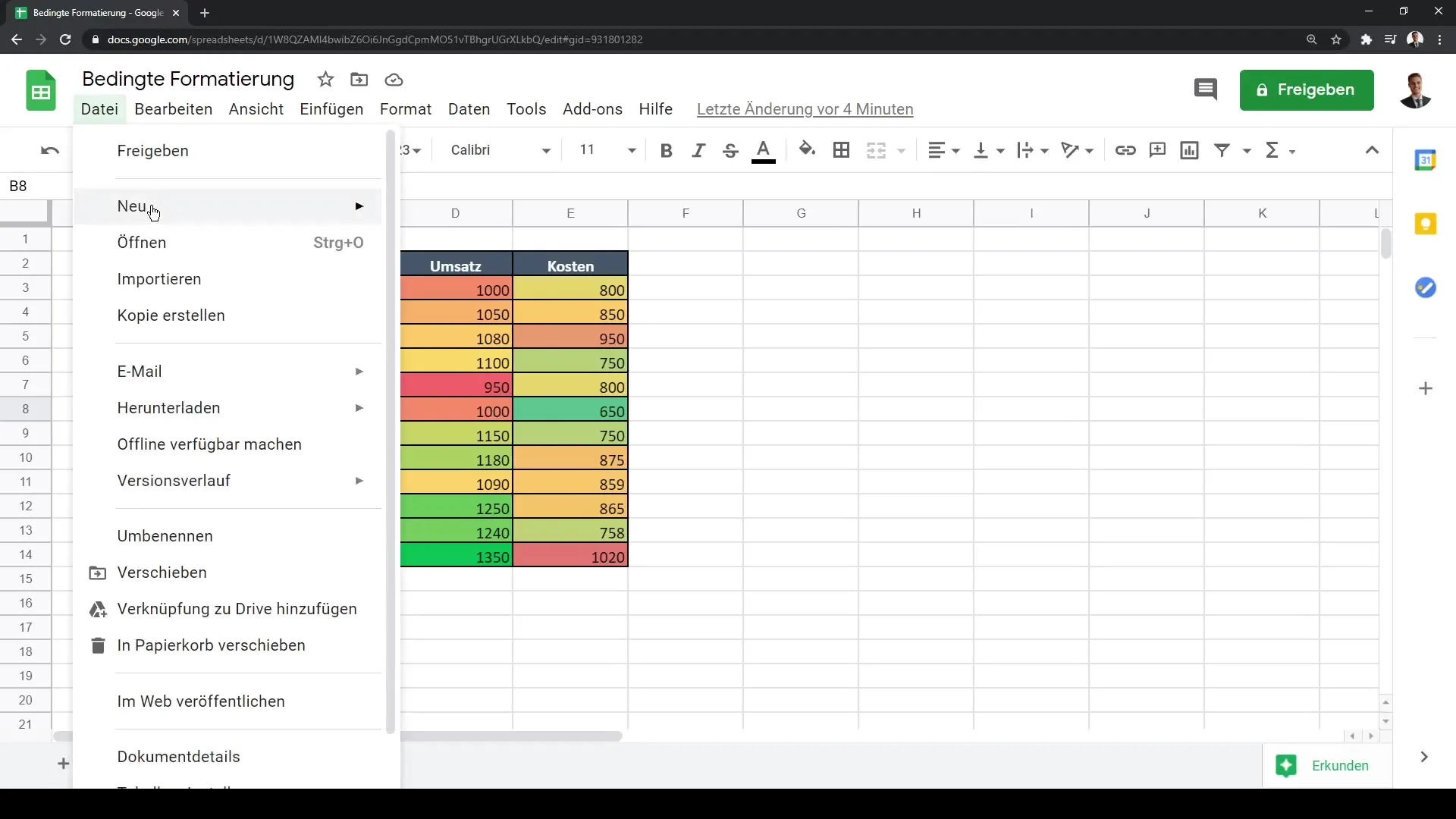
Efektyvus būdas yra spustelėti "Open" (atidaryti), taip atidaromas naujas dialogo langas. Čia matysite jau sukurtų "Google" dokumentų apžvalgą. Taip pat galite įkelti naujus dokumentus. Norėdami įkelti "Excel" failą, spustelėkite mėlyną mygtuką, leidžiantį pasirinkti failus iš kompiuterio.
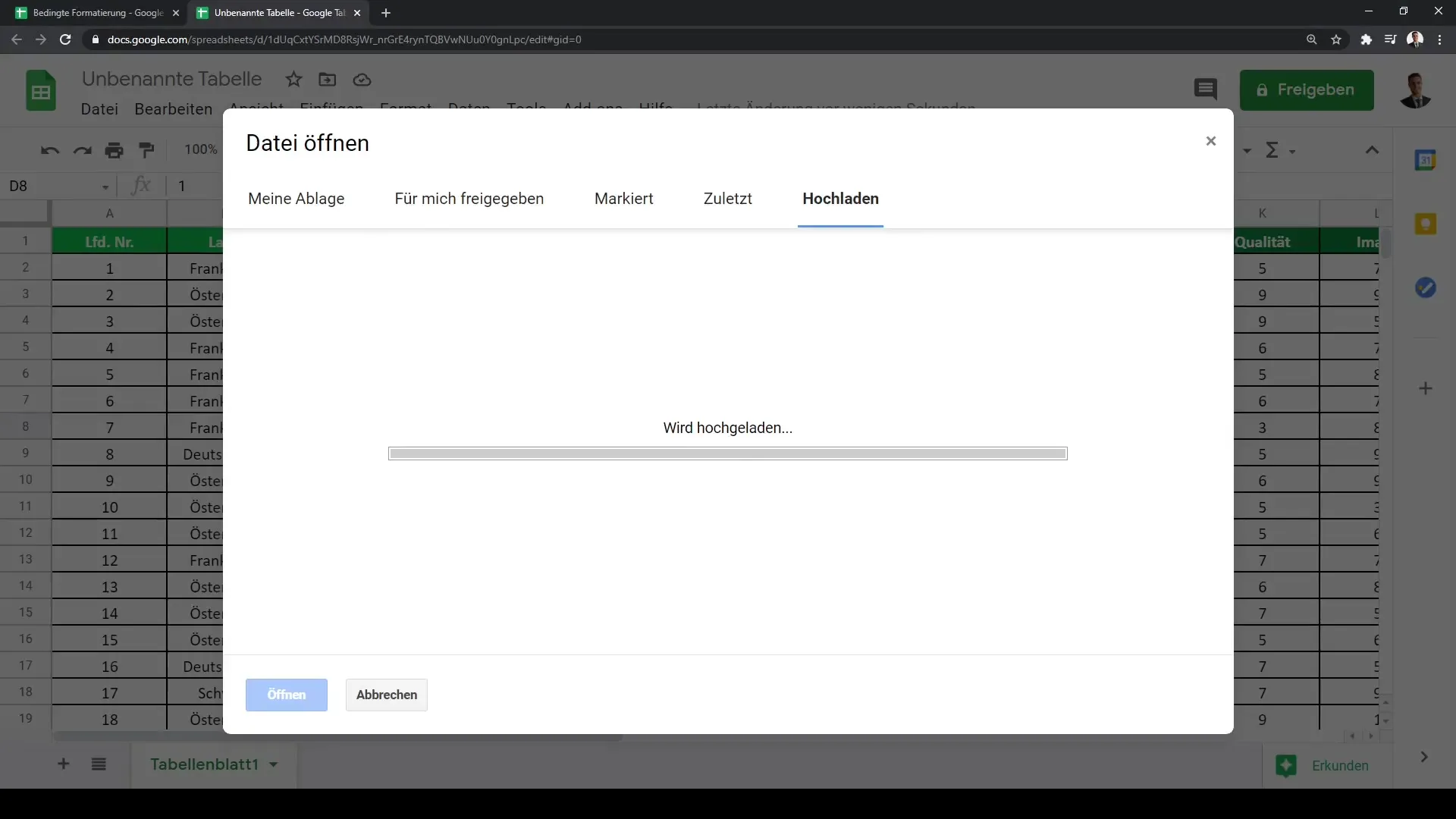
Pereikite prie aplanko, kuriame yra "Excel" failas, pasirinkite jį ir įkelkite. Kita galimybė - naudoti vilkimo ir nuleidimo procesą. Tiesiog vilkite failą į dialogo langą ir sistema automatiškai jį įkelia bei atidaro jums "Google Sheets".
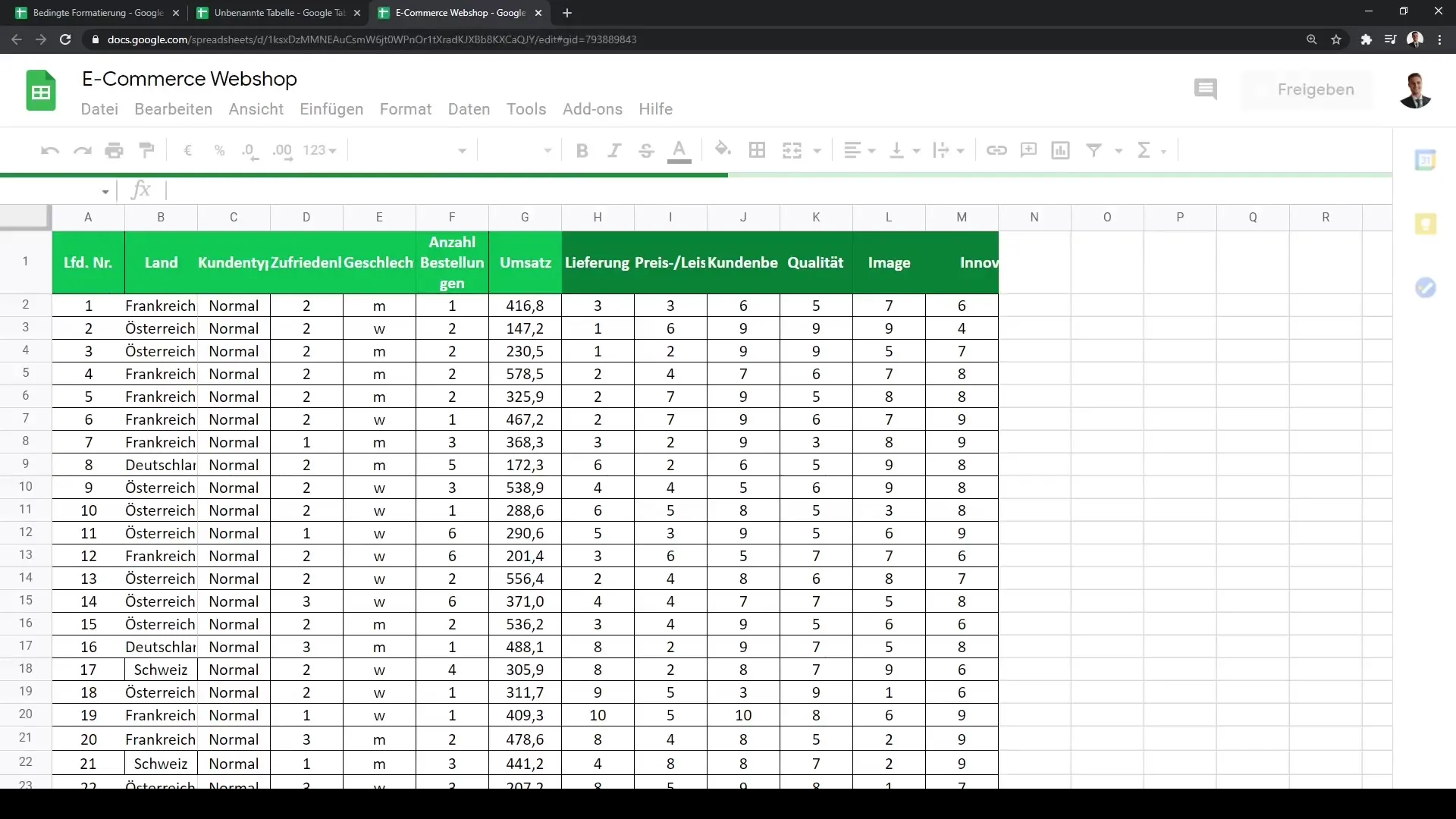
Kai failas bus įkeltas, pamatysite, kad jūsų "Excel" failas dabar yra prieinamas kaip "Google Sheets" dokumentas. Čia galite redaguoti duomenis ir naudoti "Google Sheets" funkcijas, kad dar labiau pritaikytumėte lenteles.
Suvestinė
Šie du nesudėtingi procesai leidžia efektyviai pereiti iš "Google Sheets" į "Microsoft Excel". Nesvarbu, ar ruošiate duomenis naudoti "Excel", ar importuojate juos iš "Excel" į "Google Sheets", yra daugybė būdų, kaip optimizuoti savo darbą.


